混合效果编组
默认情况下,剪贴蒙版中的图层使用编组中最底层图层的混合模式与下层图层混合。但是,您可以选择只将最底层图层的混合模式应用于该图层,从而使您能够保持剪贴图层原来的混合外观。(请参阅使用剪贴蒙版遮盖图层。)
您还可以将图层的混合模式应用于修改不透明像素的图层效果(例如,“内发光”或“颜色叠加”),同时不改变只修改透明像素的图层效果(例如,“外发光”或“投影”)。
- 选择要影响的图层。
双击图层缩览图,从“图层”面板菜单中选取“混合选项”,或选取“图层”>“图层样式”>“混合选项”。
注: 要查看文本图层的混合选项,请选取“图层”>“图层样式”>“混合选项”,或通过“图层”面板菜单底部的“添加图层样式”按钮选取“混合选项”。
指定混合选项的作用范围:
选择“将内部效果混合成组”,以便将图层的混合模式应用于修改不透明像素的图层效果,例如,“内发光”、“光泽”、“颜色叠加”和“渐变叠加”。
选择“将剪贴图层混合成组”,以便将基底图层的混合模式应用于剪贴蒙版中的所有图层。取消选择此选项(该选项默认情况下总是选中的)可保持原有混合模式和组中每个图层的外观。
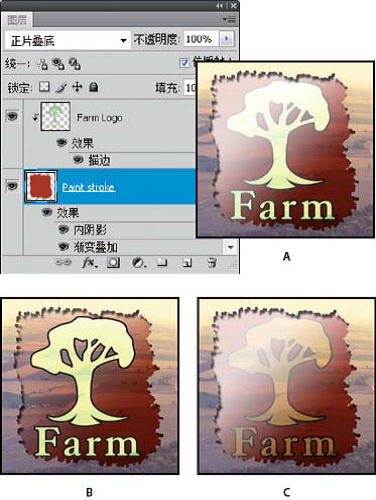
高级混合选项
A. “农场标志”和“绘画描边”图层,每个都有其自己的混合模式B. 选中了“将内部效果混合成组”选项C. 选中了“将剪贴图层混合成组”选项
- 选择“透明形状图层”可将图层效果和挖空限制在图层的不透明区域。取消选择此选项(该选项默认情况下总是选中的)可在整个图层内应用这些效果。
- 选择“图层蒙版隐藏效果”可将图层效果限制在图层蒙版所定义的区域。
- 选择“矢量蒙版隐藏效果”可将图层效果限制在矢量蒙版所定义的区域。
- 单击“确定”。